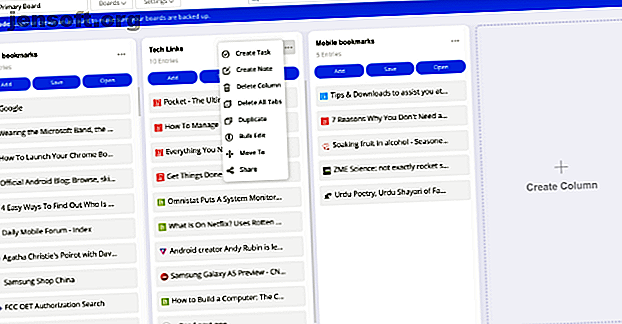
5 Apps, die besser sind als Browser-Lesezeichen, um Registerkarten zu verwalten und Links für später zu speichern
Werbung
Lesezeichen sind großartig, um Links für später zu speichern, aber sie neigen dazu, sich in Unordnung zu stapeln. Mit diesen intelligenten Apps können Lesezeichen besser verwaltet werden als mit der integrierten Browserfunktion, und Sie werden sogar durch Ihre Read-it-Later-Liste geführt.
Es gibt immer noch mehrere dedizierte Apps, mit denen Lesezeichen hervorragend synchronisiert werden können, z. B. Pocket zum Speichern von zu lesenden Links. Wir konzentrieren uns hier auf das Verwalten und Organisieren dieser Lesezeichen oder sogar der Registerkarten, die in Ihrem Fenster geöffnet sind.
1. Qlearly (Chrome, Firefox, Opera): Trello-Like Bookmarks Organizer

Qlearly ist einer der mächtigsten Lesezeichen-Organisatoren auf dem Markt. Wenn Sie eine große Anzahl von Lesezeichen zum Durchsuchen haben und regelmäßig Lesezeichen für Recherchen oder Studien verwenden, ist dies die zu erreichende Erweiterung.
Es verwandelt Ordner in Kanbantafeln, die wie in Trello als Spalten nebeneinander angezeigt werden. Sie können jeden Link von einem zum anderen verschieben oder ein ganzes Board mit einem Klick öffnen. Jedes Board bietet zahlreiche Optionen, z. B. das Bearbeiten der gespeicherten Links in großen Mengen, das Verschieben und sogar das Hinzufügen aller geöffneten Registerkarten zu einem Board.
Qlearly möchte mehr als nur ein Lesezeichen-Organisator sein. Auf jedem Board können Sie Notizen oder Aufgaben hinzufügen, die Sie daran erinnern, warum Sie eine Seite gespeichert haben, oder Ihnen mitteilen, was Sie als Nächstes tun müssen.
Greifen Sie auch auf die Qlearly-Erweiterung zu, um den aktuellen Tab oder alle offenen Tabs sofort auf einem Board Ihrer Wahl zu speichern. Es ist fantastisch! Die kostenlose Version hat maximal 15 Boards.
Download: Qlearly für Chrome | Firefox | Opera (kostenlos)
2. Freezetab (Chrome): Wählen Sie aus, welche geöffneten Registerkarten als Lesezeichen gespeichert werden sollen

Wenn Sie viele Registerkarten geöffnet haben, aber nur wenige mit einem Lesezeichen versehen möchten, müssen Sie die einzelnen Registerkarten manuell mit einem Lesezeichen versehen. Freezetab macht diesen Prozess viel schneller und einfacher.
Die Erweiterung bietet schnelle Optionen zum Lesezeichen aller Registerkarten, der aktuellen Registerkarte, aller Registerkarten rechts von der aktuellen Registerkarte, aller Registerkarten links von der aktuellen Registerkarte oder zum manuellen Auswählen mehrerer Registerkarten. Sie können die obigen Optionen auch verwenden, um mehrere Registerkarten zu schließen, ohne sie zu speichern.
Gespeicherte Registerkarten werden zu Gruppen, die Sie dann umbenennen können. FreezeTab hat Ähnlichkeiten mit OneTab, einer unserer beliebtesten Chrome-Erweiterungen, um die Überlastung von Registerkarten zu bewältigen. Wenn OneTab jedoch für alle geöffneten Registerkarten funktioniert, können Sie in FreezeTab mehr Anpassungen und Optionen vornehmen.
Download: FreezeTab für Chrome (Kostenlos)
3. 30DayBookmarks (Chrome): Temporäre Lesezeichen, die automatisch gelöscht werden
Die meisten von uns haben die schlechte Angewohnheit, einen Link mit einem Lesezeichen zu versehen, kommen aber nie dazu, ihn zu löschen. Aus diesem Grund bauen wir im Laufe der Zeit einen überfüllten Lesezeichenordner auf. Wenn Ihnen das allzu bekannt vorkommt, haben Sie Glück. 30DayBookmarks löscht diese gespeicherten Links nach 30 Tagen automatisch.
Die Erweiterung ist nur für Chrome verfügbar. Das Symbol ähnelt dem Symbol "Favorit", aber Sie können es bei Inaktivität als schwarz und bei Anklicken als rot kennzeichnen. Sie müssen sich daran gewöhnen, auf dieses Symbol anstatt auf das normale Lesezeichensymbol zu klicken, und es gibt auch keine Tastenkombination.
Die in 30DayBookmarks gespeicherten Links werden Ihren Chrome-Lesezeichen nicht hinzugefügt, sodass Sie auf Ihrem Handy oder anderen Geräten nicht darauf zugreifen können. Klicken Sie mit der rechten Maustaste auf das Erweiterungssymbol und klicken Sie auf "Lesezeichen anzeigen", um Ihre temporäre Liste zu finden. Jeder Link zeigt an, wann er gespeichert wurde, damit Sie wissen, wann er abläuft.
Download: 30DayBookmarks for Chrome (Kostenlos)
4. Mailist (Chrome, Firefox): Pocket Alternative für Read-It-Later-Lesezeichen

Setzen Sie auch weiterhin Lesezeichen für Links zu Ihrer "Read-It-Later" -Liste und kommen Sie nie wieder an diese heran? Du bist nicht allein, es gibt Millionen von uns. Mailist glaubt, es hat eine gute Lösung, um Sie durch diese Liste zu gehen.
Sie können vorhandene Lesezeichen aus Ihrem Browser importieren und mit der Mailist-Erweiterung neue Links hinzufügen. Sobald die Liste gefüllt ist, sendet die App einen wöchentlichen Newsletter an Ihren Posteingang. Die Entwickler sagen, der Grund, warum Sie nicht zu dieser Liste "Read it later" kommen, ist, dass es keine Erinnerung gibt, es zu lesen. Das macht diese E-Mail.
In der E-Mail finden Sie fünf zufällige Links von allem, was Sie gespeichert haben. Wenn Sie auf einen Link klicken, um ihn zu öffnen, wird er als "gelesen" gewertet und in E-Mails nicht mehr angezeigt. Der Link befindet sich weiterhin im Ordner "Read" Ihres Mailist-Kontos. Nächste Woche erhalten Sie weitere fünf zufällige Links, von denen sich keiner wiederholt.
Die kostenlose Version von Mailist ist bereits gut genug, während die kostenpflichtige Version Ihnen mehr Kontrolle bietet, indem Sie benutzerdefinierte Ordner erstellen und auswählen, über welche Sie Newsletter erhalten möchten. Es ist eine großartige Alternative für Pocket 5: Bessere Alternativen zu Pocket, die alles für später speichern 5: Bessere Alternativen zu Pocket, die alles für später speichern Pocket ist seit langem der beste digitale Lesezeichen-Dienst im Internet. Aber ist es an der Zeit, es zu verschrotten und nach besseren Alternativen für das spätere Lesen von Lesezeichen zu suchen? Lesen Sie mehr und andere Dienste wie es.
Download: Mailist für Chrome | Firefox (kostenlos)
5. Prism (Chrome): Visuelle Lesezeichen mit automatisch aktualisierten Screenshots

Prisma hat eine einzigartige Sicht auf Lesezeichen. Sie werden hier keine lange Liste aller Ihrer Links sehen. Stattdessen sehen Sie Screenshots des Artikels in kleinen Fenstern, ähnlich wie viele neue Registerkarten. Aus diesem Grund kann sich Prism zu einem viel nützlicheren Werkzeug als ein normaler Lesezeichen-Organizer entwickeln.
Sie können die Startseite Ihrer Lieblingswebsites mit einem Lesezeichen versehen, sie so einstellen, dass Screenshots automatisch aktualisiert werden. Auf diese Weise erhalten Sie einen Überblick über ihre Updates, ohne die Seite zu besuchen. Sie können sie auch in verschiedenen Boards organisieren. Sie könnten also ein Forum für Nachrichten-Websites haben und auf einen Blick sehen, wovon alle sprechen.
Zugegebenermaßen ist die Miniaturansicht von Prism für einen Ordner mit Hunderten von Lesezeichen weniger nützlich. Aber es gibt eine robuste Suchmaschine, mit der Sie schnell das finden, wonach Sie suchen.
Download: Prism for Chrome (Kostenlos)
So bereinigen und organisieren Sie Lesezeichen
Im Laufe der Jahre haben Sie wahrscheinlich so viele Lesezeichen gespeichert, dass es jetzt schwierig ist, alle zu verwalten. Sie sind sich wahrscheinlich nicht einmal sicher, warum Sie viele von ihnen gespeichert haben. So, jetzt liegt es wie ein riesiger Haufen in Ihrem Browser.
Nun, es gibt einen Weg, wie Sie es endlich klären können. Lesen Sie unseren Leitfaden mit fünf Schritten zum Bereinigen jahrelanger Lesezeichen. So verwalten Sie jahrelange Browser-Lesezeichen: 5 Schritte zum Ordnen So verwalten Sie jahrelange Browser-Lesezeichen: 5 Schritte zum Ordnen Sie Hunderte oder Tausende von Lesezeichen, die Sie benötigen, um im Griff zu haben ? Befolgen Sie diese Schritt-für-Schritt-Anleitung, um sich zu organisieren. Lesen Sie mehr, damit es ordentlich, überschaubar und organisiert ist. Der gesamte Vorgang ist in weniger als zwei Stunden abgeschlossen.
Erfahren Sie mehr über: Coole Web-Apps, Online-Lesezeichen.

